Надсилайте та отримуйте SMS-повідомлення за допомогою Cortana в Windows 10
Щоб виправити різні проблеми з ПК, ми рекомендуємо DriverFix: це програмне забезпечення буде підтримувати ваші драйвери та працювати, тим самим захищаючи вас від поширених помилок комп’ютера та відмови обладнання. Перевірте всі свої драйвери зараз у 3 простих кроки:
- Завантажте DriverFix (перевірений файл завантаження).
- Клацніть «Почати сканування», щоб знайти всі проблемні драйвери.
- Клацніть «Оновити драйвери», щоб отримати нові версії та уникнути несправностей системи.
- DriverFix цього місяця завантажили 501 404 читачі.
Коли ви були молодими, розгойдуючи свою новеньку Windows XP, ви, мабуть, хотіли хоча б раз надіслати текстові SMS-повідомлення зі свого комп’ютера.
Ну, нарешті, Microsoft здійснила ваше давнє бажання у Windows 10. Тепер ви можете фактично надсилати текстові повідомлення з комп’ютера, завдяки віртуальному помічнику Windows 10, Cortana.
За допомогою Cortana ви можете легко надсилати текстові повідомлення з комп’ютера будь-кому в списку контактів. Отже, якщо вам потрібно швидко надіслати повідомлення, але ви не поруч із телефоном, просто дозвольте Кортані виконати роботу за вас.
Примітка. Ця можливість надійшла з оновленням Threshold 2 від Windows 10. Тому вам потрібно запустити принаймні таку версію системи, щоб мати можливість надсилати SMS-повідомлення з комп’ютера.
Як я можу надсилати та отримувати текстові повідомлення за допомогою Cortana у Windows 10?
Наразі ця опція працює лише з мобільними пристроями Windows 10. Хоча Microsoft постійно працює над вдосконаленням Cortana для Android, ми не знаємо, коли ця функція надійде до ОС Google.
Перше, що вам потрібно зробити, щоб мати можливість отримувати та надсилати повідомлення з комп’ютера з Windows 10, – це переконайтесь, що ви під’єднали свої пристрої.
Щоб переконатися, що ПК та мобільні пристрої Windows 10 підключені, виконайте наступне (звичайно, ми припускаємо, що ви вже налаштували Cortana на обох пристроях):
- Відкрийте Cortana на ПК з Windows 10
- Розгорніть меню гамбургера та перейдіть до Налаштування
- Переконайтеся, що ввімкнено функцію “Надсилати сповіщення між пристроями”
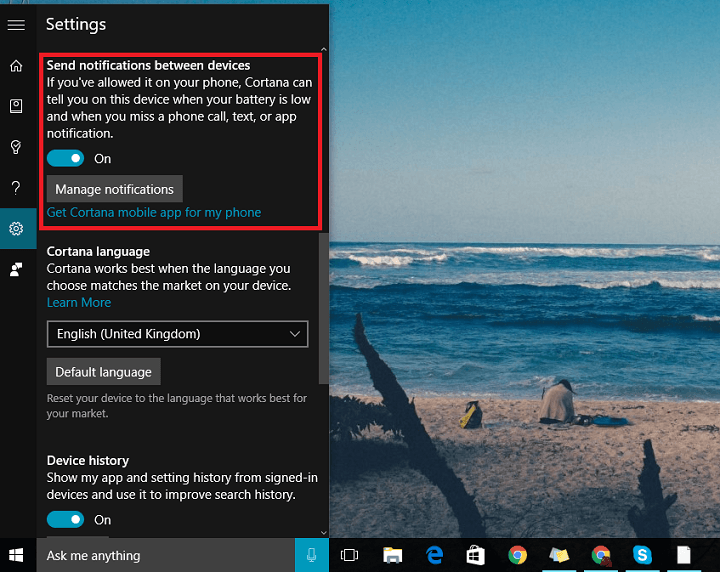
- Тепер відкрийте Cortana на своєму пристрої з Windows 10 Mobile
- Перейдіть до «Блокнот»> «Налаштування»
- Переконайтеся, що ввімкнено функцію “Надсилати сповіщення по телефону”
Після того, як ви переконаєтесь, що ваші пристрої підключені, ви можете почати надсилати та отримувати текстові повідомлення з ПК з Windows 10. 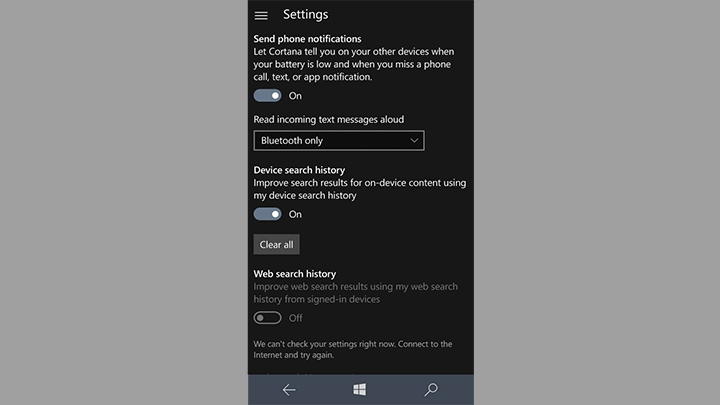
Почнемо з отримання повідомлень.
Коли ваші пристрої з Windows 10 підключені, ви автоматично отримуватимете сповіщення про пропущений дзвінок або отримане SMS-повідомлення з мобільного телефону Windows 10 на ПК з Windows 10.
Microsoft представила цю можливість з деякими з попередніх збірок Windows 10 Preview.
Отримавши сповіщення про текстове повідомлення, яке ви отримали на свій телефон, ви можете відповісти безпосередньо з цього банера сповіщень. Просто натисніть кнопку “Відповісти”.
Надсилати повідомлення так само просто, як і отримувати їх. Ось як надсилати текстові повідомлення з комп’ютера Windows 10 за допомогою Cortana:
- Якщо ввімкнено функцію “Hey Cortana”, просто скажіть “Hey Cortana, надішліть повідомлення на ..”
- Вона автоматично відкриє вікно, де ви зможете налаштувати своє повідомлення (написати текст, додати одержувачів…)
- Якщо у вас не ввімкнена функція “Гей Кортана”, просто відкрийте Cortana і напишіть “відправити текстове повідомлення”
- Відкриється те саме вікно, і ви зможете налаштувати своє повідомлення
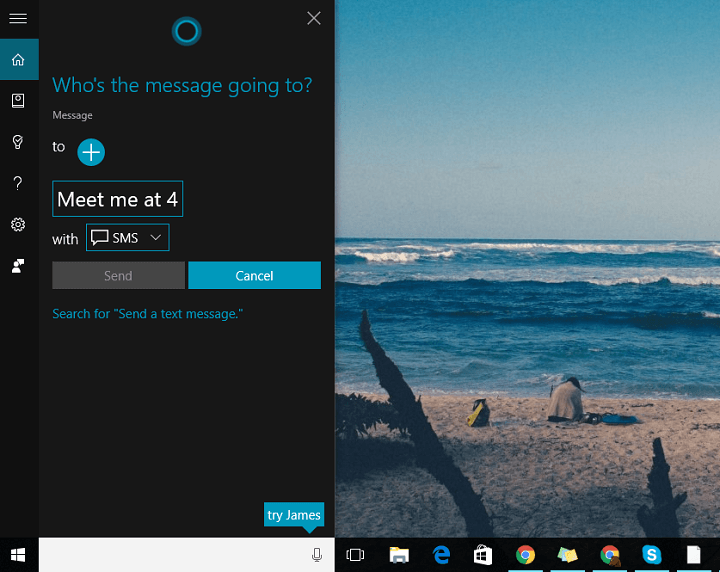
- Після натискання кнопки “Надіслати” Cortana з’єднається з вашим телефоном і надішле повідомлення
От і надішліть текстові повідомлення з комп’ютера ще ніколи не було простіше.
Тільки майте на увазі, що ви можете надсилати текстові повідомлення лише контактам у своїй програмі Люди, оскільки ви не можете додати номер одержувача вручну, тому переконайтеся, що особа, якій ви надсилаєте повідомлення, є у вашому списку контактів.
Ми сподіваємось, що ця стаття була корисною і що надсилання повідомлень тепер здається вам простішим. Якщо у вас є коментарі чи запитання, просто повідомте нас про це в коментарях нижче.
ЧИТАЙТЕ ТАКОЖ:
- Надіслати SMS із Windows 10, Windows 8 із Mysms (безкоштовно)
- Найкращі 4 програми автоматичного відправника SMS для ПК для використання у 2019 році
- Skype дозволяє користувачам синхронізувати SMS-повідомлення між мобільним та ПК
- Користувачі Skype, які працюють на Linux, тепер можуть надсилати та отримувати SMS
Примітка редактора: Ця публікація спочатку була опублікована в травні 2016 року, і з тих пір вона оновлюється для оновлення та точності.
